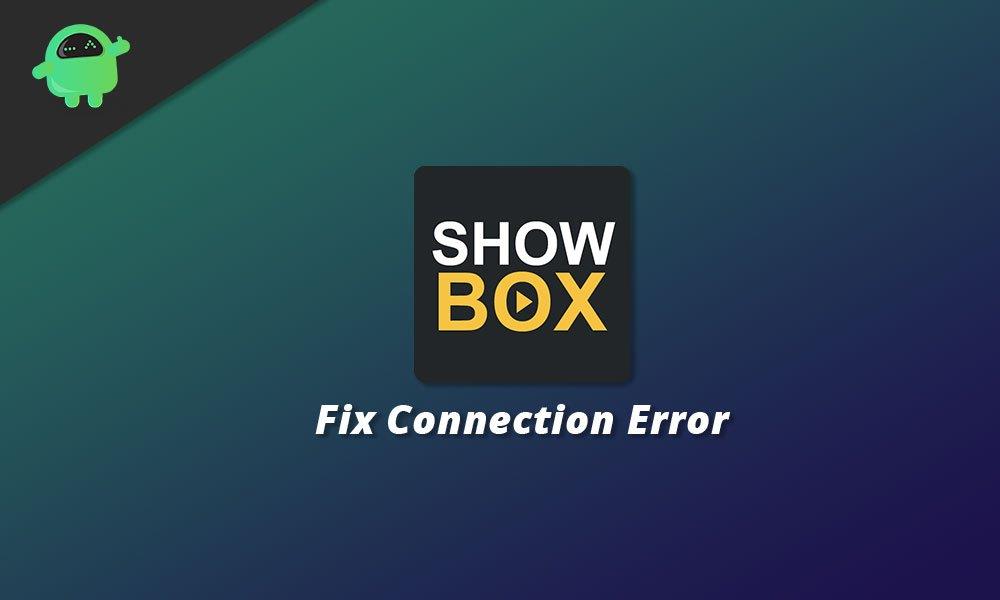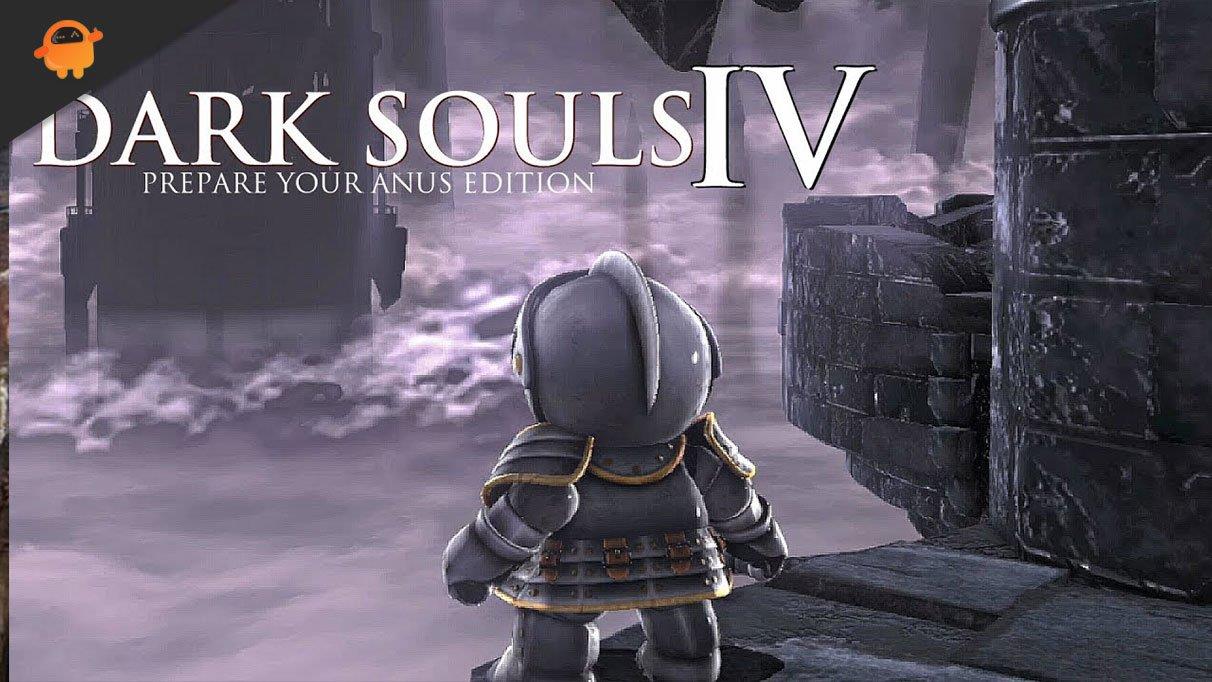Peacock ist ein Streaming-Dienst von NBC Universal, mit dem man mehrere Originalserien, Filme, Sportsendungen und mehr streamen kann. Es ist im Vergleich zu Netflix, Amazon Prime und Disney+ relativ neu auf dem Markt und kann auf verschiedenen Geräten verwendet werden. Es gibt jedoch einige Einschränkungen in Bezug auf Land und Standort.
Hier, in diesem Artikel, können wir den Peacock-Streaming-Dienst auf Amazon Fire TV, Android TV, Apple TV, Roku, Playstation, Xbox, Xfinity und vielem mehr nutzen. Hier erwähnen wir die Schritt-für-Schritt-Anleitung zur Verwendung dieses Streaming-Dienstes. Wenn Ihr Land einen Dienst für Peacock hat, können Sie eine der unten genannten Methoden verwenden, um Streaming-Inhalte auf Peacock zu genießen. Also, ohne weitere Umschweife, lassen Sie uns darauf eingehen.
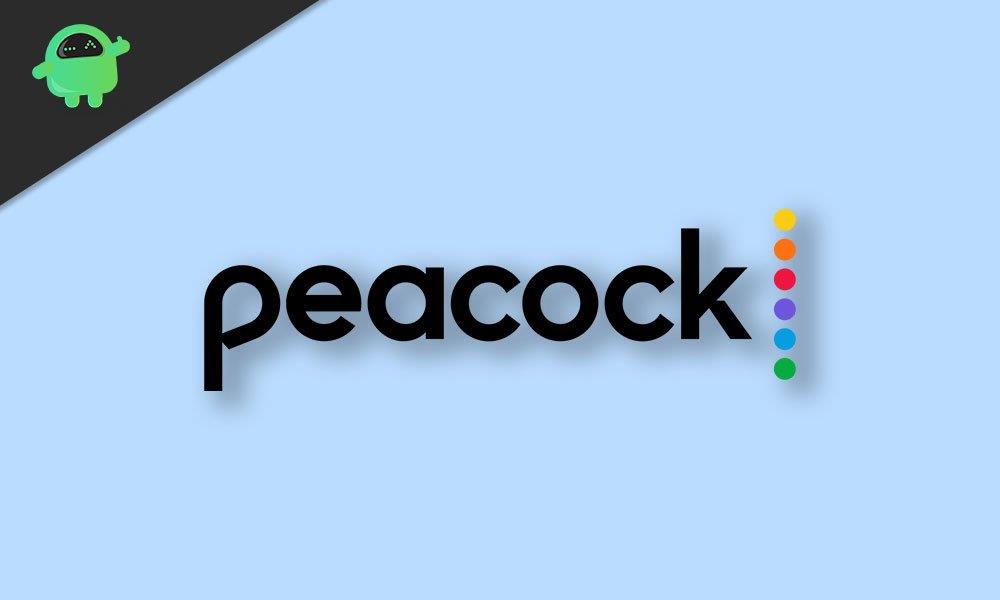
Wie aktiviere ich Peacock auf verschiedenen kompatiblen Geräten?
Nicht nur der Standort, sondern Sie benötigen auch ein kompatibles Gerät, um den Peacock-Streamingdienst nutzen zu können.
Lassen Sie uns die Liste der Geräte und die Prozesse für sie durchgehen.
Amazon FireTV:
- Öffnen Sie die Fire TV-App auf Ihrem Fernseher.
- Klicken Sie auf dem Startbildschirm auf Suchen und dann auf Suchen.
- Suchen Sie nach Pfau.
- Sobald Sie die App gefunden haben, klicken Sie auf Herunterladen oder Holen.
- Sobald die Installation abgeschlossen ist, können Sie Peacock auf Ihrem Fernseher öffnen und die Streaming-Dienste genießen.
Apple TV:
- Laden Sie die Peacock-App aus dem Apple Store herunter und installieren Sie sie auf Ihrem Apple TV.
- Sobald die App installiert ist, öffnen Sie sie.
- Sie sehen einen Code auf Ihrem Bildschirm. Notieren Sie sich diesen Code.
- Gehen Sie von einem anderen Gerät mit Internetverbindung in einem Browser zu peacocktv.com/activate.
- Sie sehen einen Bildschirm, der einen Code erfordert. Geben Sie hier den Code ein, den Sie sich zuvor notiert haben.
- Gehen Sie jetzt zurück zu Peacock TV auf Ihrem Apple TV, und es sollte gut funktionieren.
Playstation:
Peacock ist nur für PS4- und PS5-Benutzer verfügbar.
Anzeige
- Gehen Sie zum PlayStation Store und laden Sie die Peacock-Anwendung von dort herunter.
- Sobald die Installation abgeschlossen ist, öffnen Sie die Anwendung.
- Sie sehen einen Code auf Ihrem Bildschirm. Notieren Sie sich diesen Code.
- Gehen Sie von einem anderen Gerät mit Internetverbindung in einem Browser zu peacocktv.com/activate.
- Sie sehen einen Bildschirm, der einen Code erfordert. Geben Sie hier den Code ein, den Sie sich zuvor notiert haben.
- Öffnen Sie Peacock jetzt erneut auf Ihrer PlayStation. Es sollte jetzt gut funktionieren.
Anzeige
Xbox:
- Laden Sie Peacock herunter und installieren Sie es auf Ihrer Xbox, wie Sie es mit jedem Spiel oder jeder App tun.
- Sobald die Installation abgeschlossen ist, öffnen Sie die Anwendung.
- Sie sehen einen Code auf Ihrem Bildschirm. Notieren Sie sich diesen Code.
- Gehen Sie von einem anderen Gerät mit Internetverbindung zu peacocktv.com/activate in einem Browser und melden Sie sich hier bei Ihrem Peacock-Konto an.
- Sie sehen einen Bildschirm, der einen Code erfordert. Geben Sie hier den Code ein, den Sie sich zuvor notiert haben.
- Öffnen Sie jetzt die Peacock-Anwendung auf Ihrer Xbox, und sie funktioniert ohne Schluckauf.
Roku:
- Öffnen Sie den Roku Channel Store und laden Sie die Peacock-Anwendung auf Ihr Gerät herunter.
- Sobald die Installation abgeschlossen ist, öffnen Sie die Anwendung.
- Sie sehen einen Code auf Ihrem Bildschirm. Notieren Sie sich diesen Code.
- Gehen Sie von einem anderen Gerät mit Internetverbindung zu peacocktv.com/activate in einem Browser und melden Sie sich hier bei Ihrem Peacock-Konto an.
- Sie sehen einen Bildschirm, der einen Code erfordert. Geben Sie hier den Code ein, den Sie sich zuvor notiert haben.
- Öffnen Sie nun die Peacock-Anwendung auf Ihrem Roku-Gerät. Es sollte in der Lage sein, den Inhalt ohne Probleme zu streamen.
Chromecast:
- Laden Sie die Peacock-App auf Ihr Android- oder iOS-Gerät herunter.
- Melden Sie sich hier bei Ihrem Konto an.
- Wählen Sie nun alle Inhalte aus, die Sie auf Ihrem Gerät ansehen möchten.
- Nachdem Sie den Inhalt ausgewählt haben, tippen Sie auf die Play-Schaltfläche und wählen Sie dann die Cast-Option.
- Spielen Sie jetzt auf Ihrem Gerät alles ab, was Sie möchten, und es wird alles auf Ihr Chromecast-fähiges Gerät streamen.
Smart-TVs:
- Laden Sie Peacock wie jede andere Anwendung auf Ihren Fernseher herunter.
- Sobald die Installation abgeschlossen ist, öffnen Sie die Anwendung und es wird Ihnen ein sechsstelliger Code angezeigt. Notieren Sie sich diesen Code.
- Gehen Sie von einem anderen Gerät mit Internetverbindung zu peacocktv.com/activate in einem Browser und melden Sie sich hier bei Ihrem Peacock-Konto an.
- Sie sehen einen Bildschirm, der einen Code erfordert. Geben Sie hier den Code ein, den Sie sich zuvor notiert haben.
- Ihre Peacock-App auf Ihrem Fernseher wird nun von selbst neu gestartet und Sie melden sich mit Ihrem ausgewählten Peacock-Konto an.
- Sie können Peacock-Inhalte dann problemlos auf Ihrem Fernseher streamen.
Android-TV:
Schließlich haben wir den Android TV-Prozess. Es ähnelt dem, was wir im Smart-TV-Prozess sehen.
- Gehen Sie auf Ihrem Android TV zum Google Play Store und suchen Sie nach der Peacock-Anwendung.
- Sobald Sie es gefunden haben, laden Sie es herunter und installieren Sie es auf Ihrem Android TV.
- Starten Sie Peacock TV auf Ihrem Fernseher und es wird ein Code auf Ihrem Bildschirm angezeigt. Notieren Sie sich diesen Code.
- Gehen Sie von einem anderen Gerät mit Internetverbindung zu peacocktv.com/activate in einem Browser und melden Sie sich hier bei Ihrem Peacock-Konto an.
- Sie sehen einen Bildschirm, der einen Code erfordert. Geben Sie hier den Code ein, den Sie sich zuvor notiert haben.
- Sie können Peacock-Inhalte dann problemlos auf Ihrem Fernseher streamen.
Das ist also alles über alle Geräte, die Sie zum Streamen von Peacock-Inhalten verwenden können. Peacock bietet seinen Abonnenten drei Pläne an: kostenlos, Premium und Premium Plus, wenn es um Pläne geht.
Mit dem kostenlosen Plan erhalten Sie 13.000 Stunden Streaming und einige gelegentliche Werbung. Der Premium-Plan bietet 20.000 Stunden Streaming und einige Anzeigen. Das Beste von allem ist der Premium Plus-Plan, der unbegrenztes Streaming bietet, ohne dass nirgendwo Werbung angezeigt wird.
Der Premium-Plan kostet 4,99 USD pro Monat, während der Premium Plus-Plan 9,99 USD pro Monat kostet.
Anzeige
Hier geht es also darum, Peacock auf verschiedenen kompatiblen Geräten zu aktivieren. Wenn Sie Fragen oder Anregungen zu diesem Artikel haben, kommentieren Sie unten, und wir werden uns bei Ihnen melden.Lesen Sie auch unsere anderen Artikel zu iPhone-Tipps und Tricks, Android-Tipps und Tricks, PC-Tipps und Tricks und vielem mehr, um weitere hilfreiche Informationen zu erhalten.